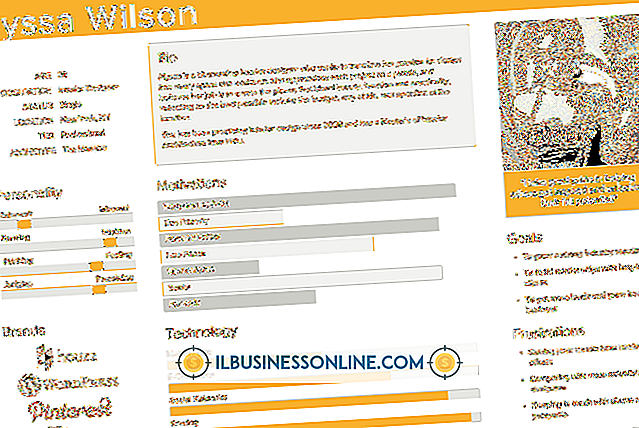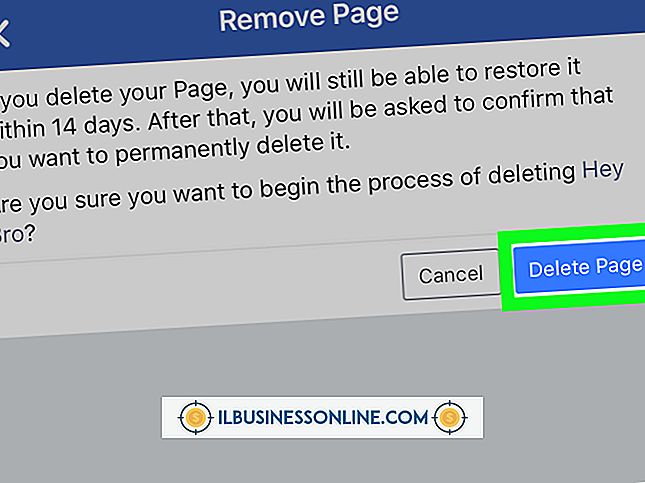デスクトップにBBMをダウンロードする方法

BlackBerry MessengerをBlackBerryに搭載するには、よりラウンドアバウトな方法ですが、最初にデスクトップにダウンロードしてからBlackBerryに転送するのが合理的な場合があります。 たとえば、電話にアクセスできないが、オフィスにいないラップトップでもコンピュータにアクセスできる場合は、これを実行する必要があります。そのときにBBMをダウンロードしたいとします。 ただし、成功するには、アクティブなBlackBerryユーザーであり、オンラインのBlackBerryアカウントを持っている必要があります。 さらに、BlackBerryのDesktop Managerソフトウェアを最初にダウンロードしてインストールすると、BBMをデスクトップからBlackBerryにすばやく転送できます。
1。
Desktop Managerのダウンロードページにアクセスしてください(「参考文献」を参照)。 「Download for PC」をクリックし、ダウンロードが完了したらPCにインストールしてください。
2。
BlackBerry Messengerのダウンロードページにアクセスします(「参考文献」を参照)。 次のページで[Download BBM]をクリックしてから[Download]をクリックします。
3。
BlackBerryオンラインアカウントをまだ持っていない場合は、[BlackBerry IDを持っていませんか?作成する]をクリックします。 名前、スクリーンネーム、パスワード、Eメールアドレスを含む必要な情報を入力してください。 「送信」をクリックしてください。
4。
BBMダウンロードページでサインインプロセスを完了して、コンピューターにBBMをダウンロードします。 コンピュータとBlackBerryデバイスの間に、BlackBerry対応のUSBケーブル(おそらくBlackBerryスマートフォンに付属しているもの)を接続します。
5。
コンピュータでBlackBerry Desktop Managerプログラムを開き、ダウンロードしたBBMをBlackBerryデバイスに転送して、プログラムをBlackBerryにインストールします。
警告
- 2013年8月の時点で、BlackBerryはコンピュータデスクトップからのスタンドアロンプログラムとして機能するBBMプログラムを備えていません。